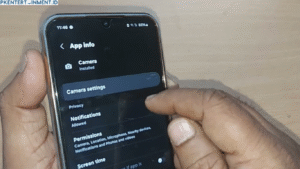Cara Mengatasi Headset Bluetooth Delay di Android - Hai, Sobat Android! Pasti kamu pernah ngalamin momen nyebelin ketika lagi asyik nonton video atau dengerin musik, tiba-tiba suara dari headset Bluetooth kamu nggak sinkron alias delay, kan? Rasanya pasti bikin gregetan! Apalagi kalau lagi main game atau nonton film favorit, di mana setiap detik dan suara itu penting banget.
Tenang, kamu nggak sendirian kok! Banyak pengguna Android yang mengalami masalah ini. Nah, di artikel ini, kita bakal bahas tuntas cara mengatasi headset Bluetooth delay di Android. So, simak terus, ya!
Daftar Isi Artikel
Kenapa Bisa Terjadi Delay pada Headset Bluetooth?

Sebelum kita masuk ke pembahasan cara mengatasi headset Bluetooth delay di Android, ada baiknya kamu tahu dulu penyebab dari masalah ini. Delay pada headset Bluetooth sering kali disebabkan oleh berbagai faktor, mulai dari teknologi Bluetooth yang digunakan, gangguan sinyal, hingga masalah pada perangkat Android itu sendiri.
Teknologi Bluetooth yang Digunakan
Teknologi Bluetooth terus berkembang dari waktu ke waktu, mulai dari versi 4.0 hingga yang terbaru saat ini yaitu Bluetooth 5.0. Semakin baru versi Bluetooth yang kamu gunakan, semakin cepat dan stabil koneksinya. Jadi, kalau headset kamu masih menggunakan Bluetooth versi lama, ada kemungkinan besar delay bisa terjadi.
Gangguan Sinyal
Bluetooth bekerja dengan menggunakan gelombang radio yang rentan terhadap gangguan. Ketika ada banyak perangkat yang menggunakan frekuensi yang sama atau ada halangan fisik seperti tembok, sinyal Bluetooth bisa terganggu dan menyebabkan delay pada headset kamu.
Spesifikasi dan Performa Perangkat Android
Kapasitas prosesor dan RAM di perangkat Android kamu juga bisa mempengaruhi kinerja Bluetooth. Semakin tinggi beban kerja perangkat (misalnya, banyak aplikasi yang berjalan di latar belakang), semakin besar kemungkinan terjadinya delay.
Cara Mengatasi Headset Bluetooth Delay di Android

Sekarang, mari kita bahas cara mengatasi headset Bluetooth delay di Android yang praktis untuk mengatasi masalah ini. Kamu bisa mencoba satu per satu cara berikut hingga masalahnya teratasi.
1. Pastikan Headset dan Android Kamu Menggunakan Versi Bluetooth Terbaru
Langkah pertama yang bisa kamu coba adalah memastikan bahwa baik headset Bluetooth maupun perangkat Android kamu mendukung versi Bluetooth terbaru.
Jika headset kamu masih menggunakan Bluetooth versi lama, mungkin sudah saatnya untuk upgrade ke model yang lebih baru dengan dukungan Bluetooth 5.0 atau yang lebih tinggi.
Bluetooth versi terbaru memiliki kemampuan transfer data yang lebih cepat dan latensi yang lebih rendah, yang bisa membantu mengurangi delay.
2. Dekatkan Perangkat Android dan Headset Bluetooth
Seperti yang sudah disebutkan sebelumnya, gangguan sinyal bisa menjadi salah satu penyebab delay pada headset Bluetooth. Oleh karena itu, pastikan jarak antara perangkat Android dan headset kamu tidak terlalu jauh.
Sebaiknya, jangan ada penghalang fisik seperti tembok di antara kedua perangkat tersebut. Cobalah untuk berada di ruangan yang sama dan lihat apakah masalah delay masih terjadi.
3. Tutup Aplikasi yang Tidak Digunakan
Multitasking memang salah satu kelebihan dari perangkat Android, tapi hal ini juga bisa menyebabkan perangkat menjadi lebih lambat dan mempengaruhi kinerja Bluetooth.
Jika kamu mengalami delay, coba tutup semua aplikasi yang sedang berjalan di latar belakang dan hanya gunakan aplikasi yang benar-benar kamu butuhkan.
Ini akan mengurangi beban pada prosesor dan RAM, yang pada akhirnya bisa membantu mengurangi delay.
4. Restart Perangkat Android dan Headset Bluetooth
Kadang-kadang, solusi paling sederhana bisa menjadi yang paling efektif. Coba matikan perangkat Android dan headset Bluetooth kamu, lalu nyalakan kembali setelah beberapa detik. Restart ini bisa membantu mengatasi bug atau gangguan sementara yang mungkin menyebabkan delay.
5. Coba Perangkat di Mode Safe Mode
Kalau kamu merasa masalahnya mungkin ada pada aplikasi pihak ketiga yang terpasang di perangkat Android kamu, coba nyalakan perangkat dalam mode Safe Mode.
Mode ini hanya akan memuat aplikasi bawaan sistem, sehingga kamu bisa melihat apakah delay masih terjadi tanpa pengaruh dari aplikasi tambahan.
Jika di Safe Mode delay tidak terjadi, bisa jadi ada aplikasi pihak ketiga yang menyebabkan masalah.
6. Update Perangkat Lunak Android dan Aplikasi
Pengembang perangkat lunak terus melakukan perbaikan dan update untuk meningkatkan kinerja perangkat Android. Pastikan perangkat kamu menggunakan versi Android terbaru dan semua aplikasi yang kamu gunakan juga sudah diperbarui.
Terkadang, delay pada headset Bluetooth bisa disebabkan oleh bug yang sudah diperbaiki di versi terbaru perangkat lunak.
7. Gunakan Aplikasi Pihak Ketiga untuk Mengatasi Latency
Ada beberapa aplikasi di Play Store yang didesain untuk membantu mengatasi masalah delay pada headset Bluetooth. Aplikasi-aplikasi ini biasanya memungkinkan kamu untuk menyesuaikan latency atau memberikan opsi optimasi lainnya.
Coba cari dan instal aplikasi yang sesuai dengan kebutuhan kamu, dan lihat apakah masalahnya bisa teratasi.
8. Reset Jaringan Bluetooth di Android
Jika semua cara mengatasi headset Bluetooth delay di Android di atas sudah dicoba tapi masalah delay masih terjadi, coba reset jaringan Bluetooth di perangkat Android kamu. Caranya cukup mudah, masuk ke Settings > System > Reset options > Reset Wi-Fi, mobile & Bluetooth.
Langkah ini akan menghapus semua pengaturan Bluetooth, Wi-Fi, dan jaringan seluler di perangkat kamu, jadi pastikan kamu sudah mencatat atau backup informasi penting sebelum melakukannya.
9. Pertimbangkan untuk Menggunakan Codec Audio yang Lebih Baik
Kodek audio adalah algoritma yang digunakan untuk mengkompresi dan mendekompresi data audio, yang dapat mempengaruhi kualitas suara dan latency.
Beberapa headset Bluetooth mendukung kodek audio seperti aptX atau AAC yang menawarkan kualitas suara lebih baik dan latency lebih rendah dibandingkan SBC, kodek default pada banyak perangkat.
Kamu bisa mengecek di pengaturan Bluetooth di Android apakah kamu bisa memilih kodek yang lebih baik untuk headset kamu.
10. Periksa dengan Perangkat Lain
Cara mengatasi headset Bluetooth delay di Android terakhir, coba hubungkan headset Bluetooth kamu dengan perangkat lain, seperti laptop atau smartphone lain, untuk melihat apakah masalah delay masih terjadi. Jika delay tidak terjadi di perangkat lain, mungkin masalahnya ada pada perangkat Android kamu.
Sebaliknya, jika delay masih ada, kemungkinan besar masalahnya ada pada headset itu sendiri.
Baca Juga: 6 Cara Mengatasi HP Samsung Grand Prime Error
Mengalami masalah headset Bluetooth delay di Android memang bisa bikin kesal, apalagi kalau kamu sedang asyik menikmati musik, film, atau game. Namun, dengan mengikuti langkah-langkah di atas, semoga kamu bisa menemukan solusi yang tepat untuk mengatasi masalah ini.
Ingat, penyebab delay bisa beragam, mulai dari teknologi Bluetooth, gangguan sinyal, hingga masalah di perangkat Android kamu. Jadi, penting untuk mencoba beberapa cara mengatasi headset Bluetooth delay di Android yang sudah dijelaskan agar kamu bisa kembali menikmati pengalaman audio yang lancar dan sinkron.
Semoga artikel ini bermanfaat dan bisa membantu kamu mengatasi masalah delay pada headset Bluetooth. Jangan lupa untuk selalu menjaga perangkat dan aksesoris kamu agar tetap dalam kondisi terbaik. Selamat mencoba, dan semoga berhasil!